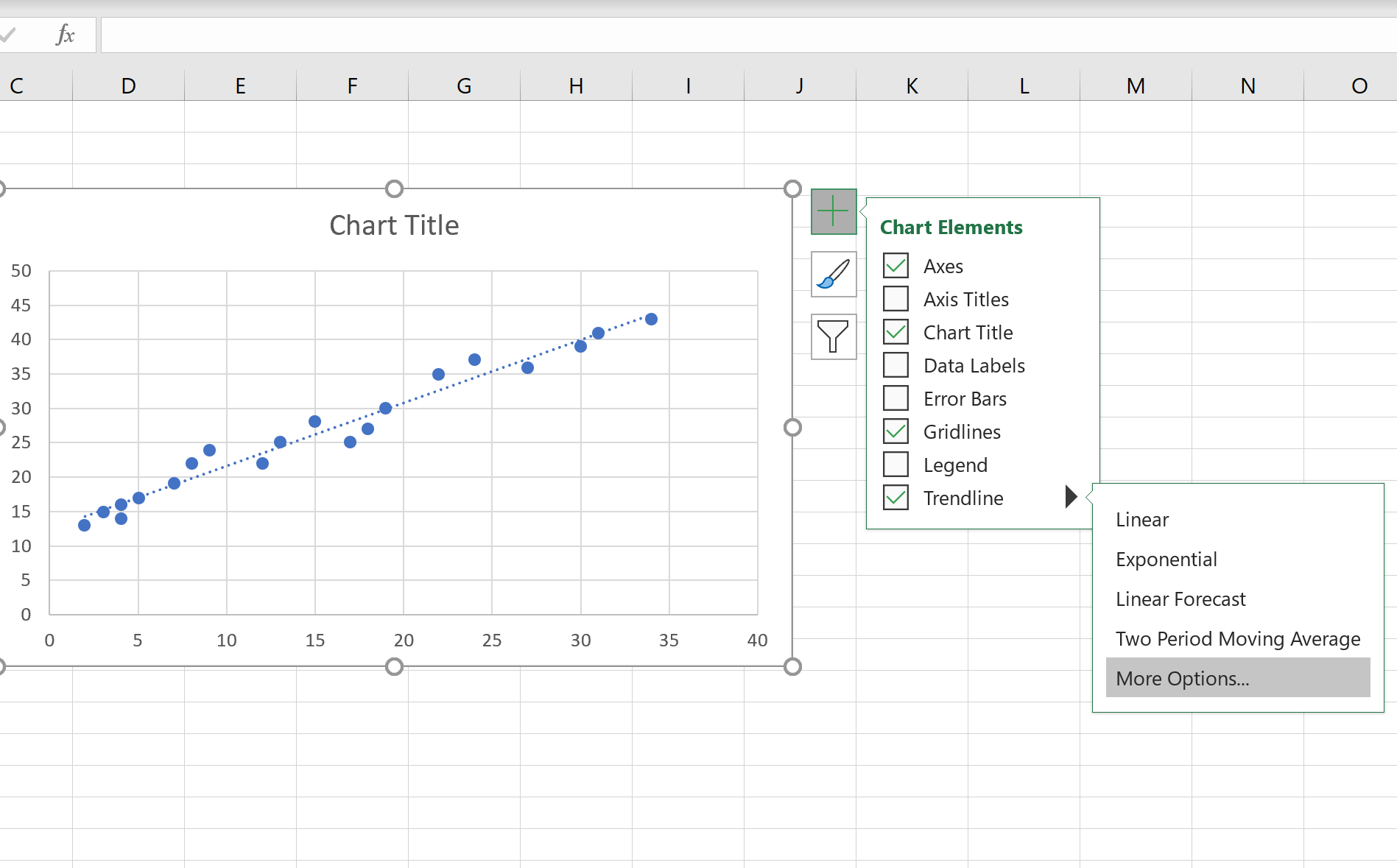Как добавить линию регрессии на диаграмму рассеяния в excel
Простая линия линейной регрессии представляет собой линию, которая лучше всего «соответствует» набору данных.
В этом руководстве представлен пошаговый пример того, как быстро добавить простую линию линейной регрессии на диаграмму рассеяния в Excel.
Шаг 1. Создайте данные
Сначала давайте создадим простой набор данных для работы:

Шаг 2. Создайте диаграмму рассеяния
Затем выделите диапазон ячеек A2:B21 . На верхней ленте нажмите вкладку «ВСТАВКА» , затем нажмите «ВСТАВИТЬ точечную диаграмму» (X, Y) или «Пузырьковую диаграмму» в группе «Диаграммы » и выберите первый вариант, чтобы создать точечную диаграмму:

Появится следующая диаграмма рассеяния:

Шаг 3. Добавьте линию регрессии
Затем щелкните в любом месте диаграммы рассеяния. Затем щелкните знак плюса (+) в правом верхнем углу графика и установите флажок « Линия тренда» .
Это автоматически добавит простую линию линейной регрессии к вашей диаграмме рассеяния:
Шаг 4. Добавьте уравнение линии регрессии.
Вы также можете добавить уравнение линии регрессии на диаграмму, нажав «Дополнительные параметры». В появившемся справа поле установите флажок «Показать уравнение на графике» .
Простое уравнение линейной регрессии автоматически появится на диаграмме рассеяния:
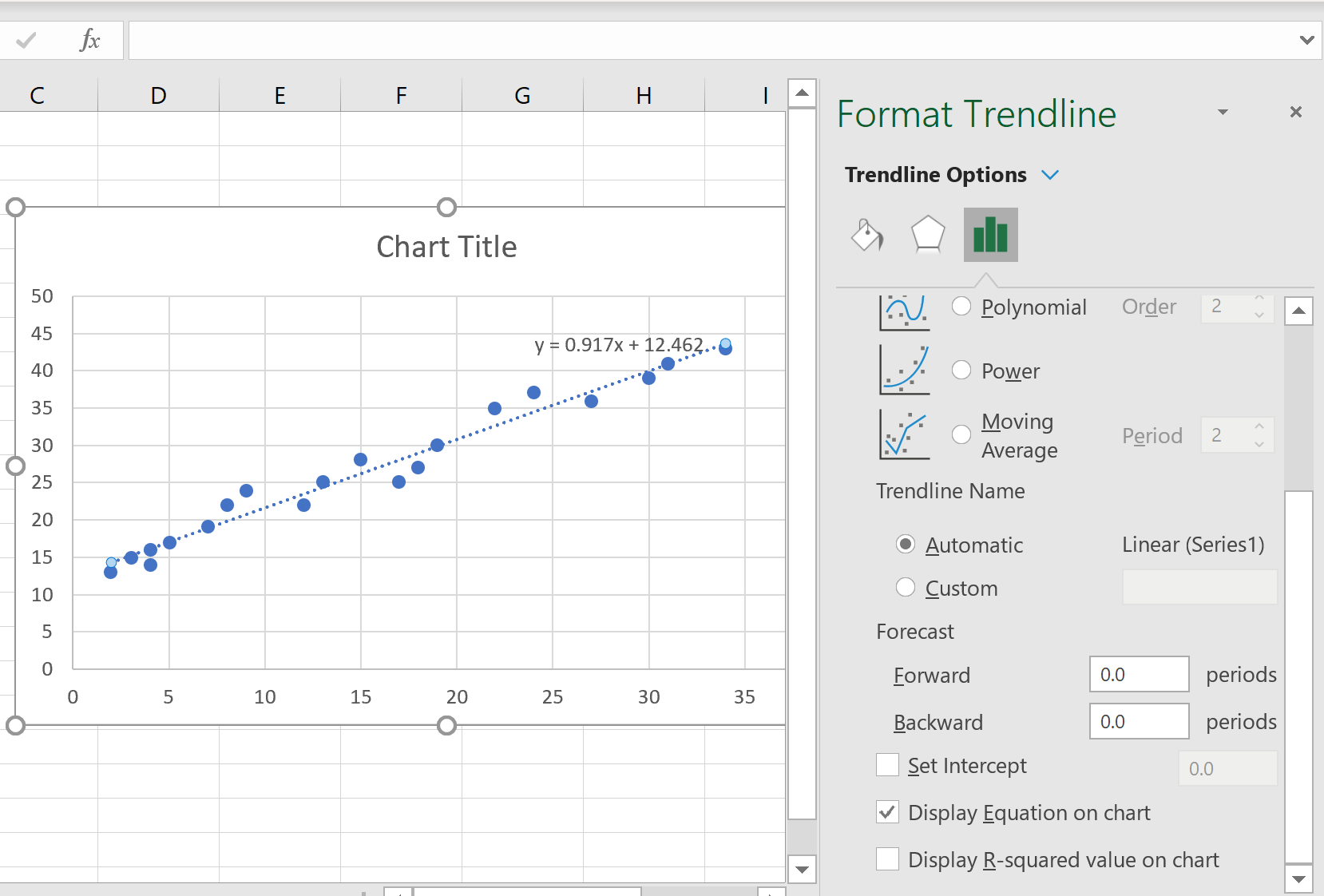
Для этого конкретного примера линия регрессии имеет вид:
у = 0,917х + 12,462
Способ интерпретации:
- Для каждого дополнительного увеличения переменной x на одну единицу среднее увеличение переменной y составляет 0,917 .
- Когда переменная x равна нулю, среднее значение переменной y равно 12,462 .
Мы также можем использовать это уравнение для оценки значения y на основе значения x . Например, когда x равно 15, ожидаемое значение y равно 26,217:
у = 0,917*(15) + 12,462 = 26,217
Дополнительные руководства по Excel можно найти здесь .